
سایت مهندسین و دانشجویان عمران
فایلهای کاربردی مهندسی عمران
سایت مهندسین و دانشجویان عمران
فایلهای کاربردی مهندسی عمراندستور ترسیم Line بین دو نقطه از موضوع و یا موضوعات اتوکد
هنگام کار با اتوکد شاید خواسته باشید ما بین دو نقطه از موضوع و یا موضوعات رسم شده خطی رسم کنید . برای انجام این کار روش های مختلفی وجود دارد ساده ترین روش را در ادامه شرح می دهم :
دستور Line را اجرا کنید . m2p را در خط فرمان وارد و اینتر کنید. در جواب درخواست :First point of mid ، اولین نقطه مورد نظر را انتخاب کنید. بلافاصله دومین نقطه را در جواب درخواست : Second point of mid وارد کنید.پس از مشخص کردن نقطه دوم ، اتوکد بلافاصله مابین دو نقطه انتخاب شد ه را مشخص می کند.
استانداردهای نقشه کشی ( Check Standarts)
مشخص شدن استانداردهای نقشه کشی و استفاده از این استانداردها توسط کاربران اتوکد، به جهت اشتراک گذاری فایلها اهمیت زیادی دارد. از زمان عرضه شدن اتوکد 2002 ، کاربران می توانند به آسانی از تابع جدیدی جهت بررسی مطابقت ترسیمات خود با استانداردها ، استفاده کنند. برای استفاده از این ویژگی کافی است مراحل زیر را انجام دهید: ادامه مطلب ...
حذف عبارت Autocad Produced by an autodesk educational product
گاها ، ممکنه وقتی فایل اتوکدی را باز می کنید با پیام زیر روبرو شوید:
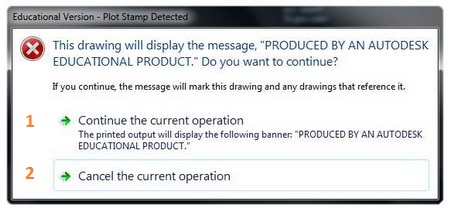
با انتخاب گزینه 1 فایل باز شده و دستوراتی را که می خواهید می توانید اجرا کنید . بعد از اتمام کارهایتان، اگر بخواهید از فایل پرینت بگیرید ، همانطور که در شکل زیر مشاهده می کنید ، درقسمت چپ ، راست ، بالا و پایین نمای print preview پیام “ produced by an autodesk educational product ” ظاهر خواهد شد.( با انتخاب گزینه 2 فایل باز نخواهد شد )
در ادامه روشی را بیان می کنم که در فایل اتوکد ، به آسانی این عبارت را حذف کنید... ادامه مطلب ...
نکته ها وترفندهای اتوکد (9)
41- دستور FILTER
با استفاده از این دستور می توانید شرط های پیچیده تری برای انتخاب موضوعات وارد کنید.
برای اجرای این دستور در خط فرمان ، FILTER را وارد کنید.پنجره Object Selection Filters ظاهر می شود. در پایین قسمت Select Filter کادری برای انتخاب گزینه وجود دارد . این کزینه می تواند نوع عنصر ف یکی از ویژگیهای عنصر ، یک Osnap یا یک اپراتور منطقی باشد....
ادامه مطلب ...نکته ها و ترفندهای اتوکد(8)
36- ذخیره فایل ها به صورت خودکار در نسخه های قبلی اتوکد
فایل را در اتوکد ۲۰13 طراحی کرده اید و می خواهید آن را برای چاپ و یا ارائه تحویل دهید ولی کامپیوتر مقصد اتوکد ۲۰۰7 هست ، فایل باز نخواهد شد. می توان در زمان ذخیره فایل ، با نسخه های پایین تر save as نمود ولی با save مجددا در نسخه جاری اتوکد ذخیره می شود . برای ذخیره فایل ها به صورت خودکار در نسخه های قبلی اتوکد از منو Tools>Options ، در سر برگ Open & Save در منوی کرکره ای File Save ، نسخه مورد نظر را انتخاب و سپس ok کنید .
37- ترسیم ابر (فرمان revcloud ) و تنظیمات آن ....
ادامه مطلب ...